8 種修復短信轉發不顯示在 iPhone 上的方法
問一個 Apple 用戶為什麼他們喜歡 Apple 產品,你很可能會聽到支持他們的生態系統 一起無縫使用 iPhone、iPad 和 Mac。 但是當這些功能失敗時,它會令人沮喪。 最近,許多用戶分享他們無法在其他 Apple 設備上訪問 iPhone 上收到的短信。 更重要的是,短信轉發功能並沒有出現在他們的 iPhone 上。 如果你也有它,請跟隨。

在 Mac、iPad 或其他 Apple 設備上訪問您在 iPhone 上收到的所有短信真的很方便。 我們寫了一篇詳細的文章解釋 如何將消息從 iPhone 同步到 Mac。 如其中所示,您主要需要啟用兩個功能:
- iCloud 同步消息。
- 在設置中轉發短信。
但是,包括我們在內的許多用戶發現我們的 iPhone 上缺少最後一個開關。 所以,我們嘗試了一些方法,試圖最終找回它。 這裡有八種解決問題的方法。
1.檢查您是否在其他設備上使用相同的Apple ID
要在 iPhone 上查看轉發短信的選項和設備列表,請確保您在所有設備上使用的是同一個 Apple ID。 如果您使用相同的 Apple ID,此功能只會讓您在其他 Apple 設備上接收短信。
要在您的 iPhone 和 iPad 上查看 Apple ID,請打開“設置”應用,然後點擊顯示您的信息的第一個選項。
在您的 Mac 上:單擊左上角的 Apple 圖標 → 選擇系統設置 → 單擊您的姓名。 現在,查看您設備上的 Apple ID。
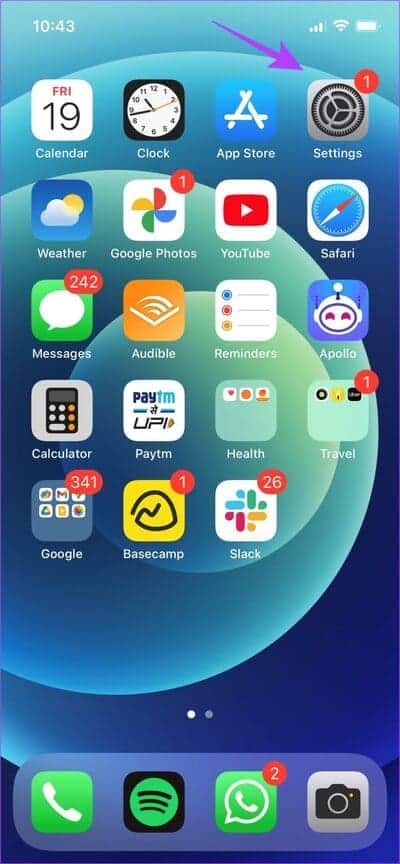
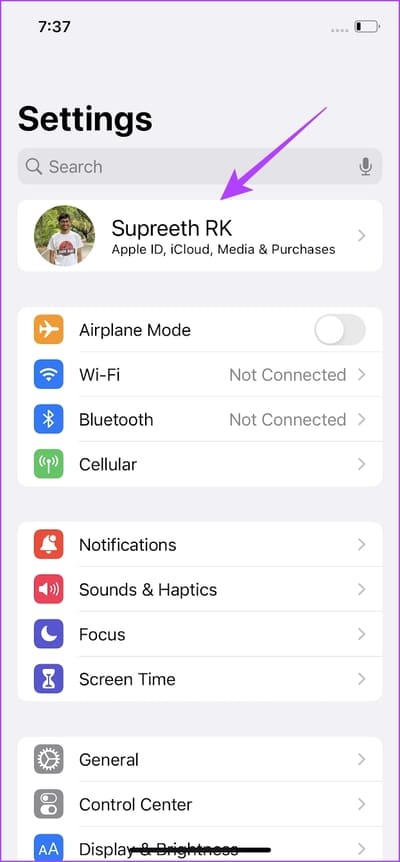
2.為消息開啟iCloud SYNC
為 iMessage 啟用 iCloud 同步是另一個開關,可以使用相同的 Apple ID 在設備之間同步您的消息。 因此,短信轉發選項可能不會出現在您的 iPhone 上,因為此開關已關閉。 這是打開它的方法。
相片1: 打開一個應用程序 設置.
相片2: 點擊 第一選擇 顯示你的名字和你的頭像。
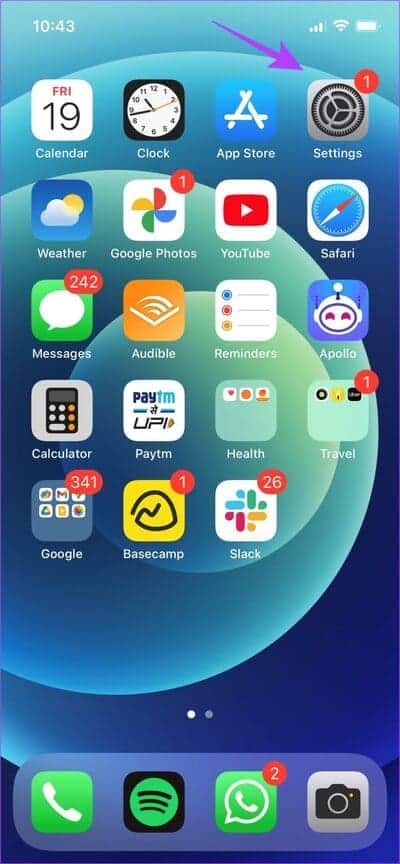
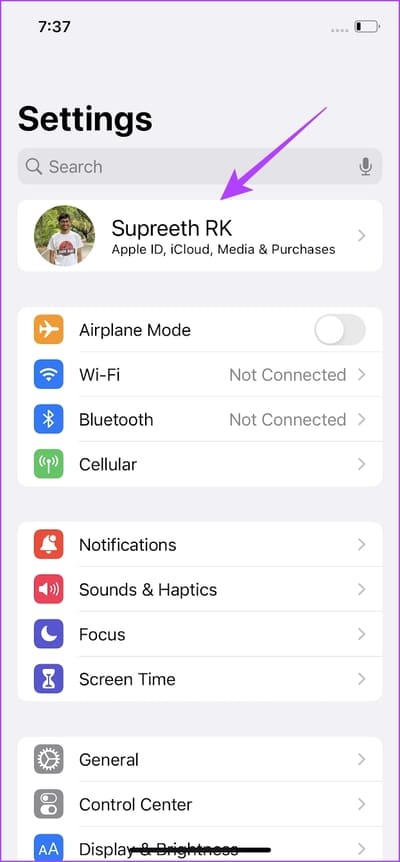
進入第 3 步: 點擊 iCloud的.
相片4: 名單內 “使用 Icloud 的應用程序” , 輕按 “顯示所有”。
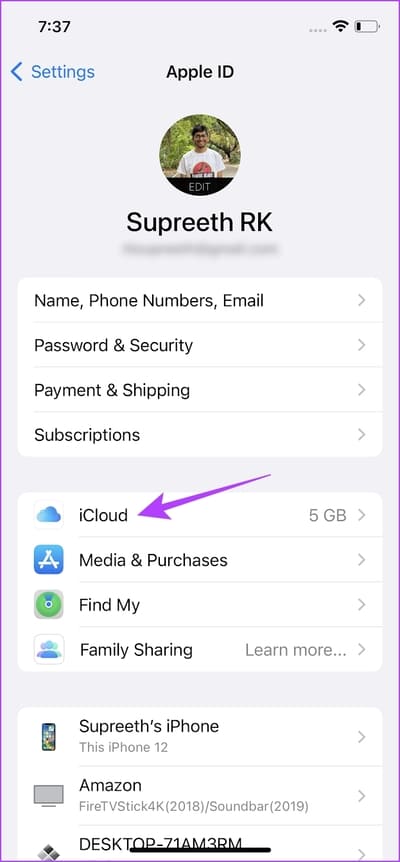
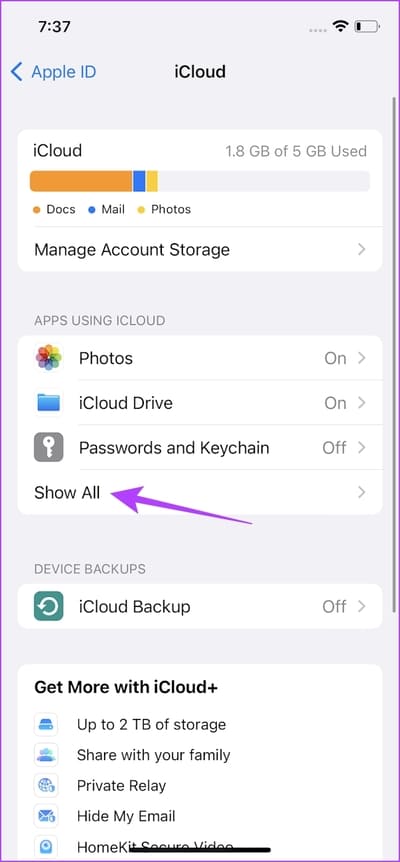
相片5: 現在,按 留言.
進入第 6 步: 打開開關 “同步此 iPhone”。
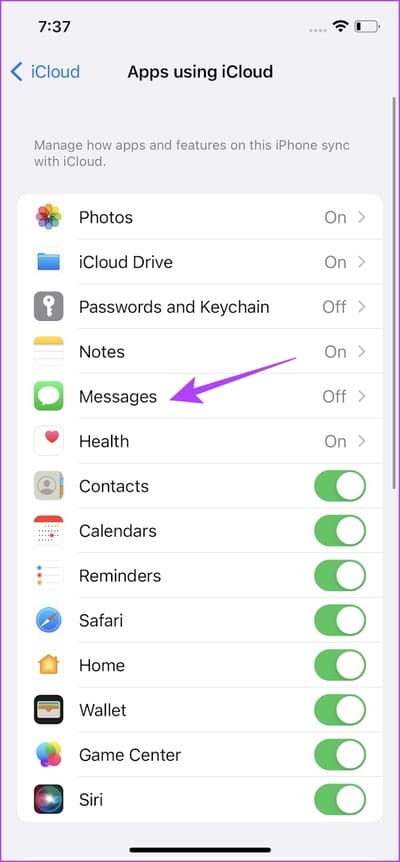
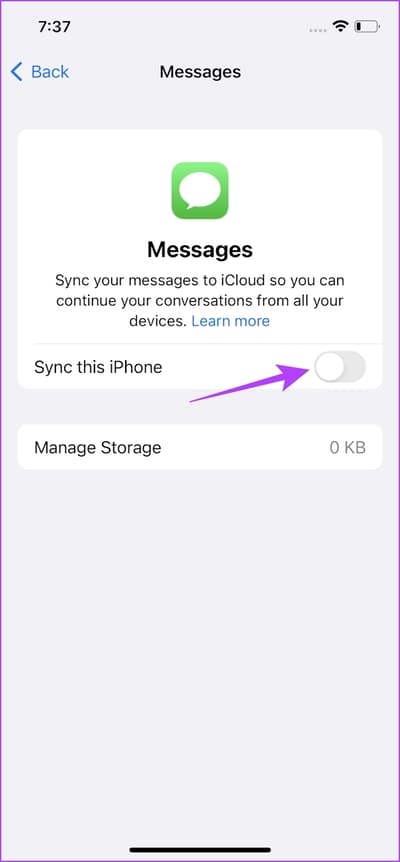
3.關閉和打開IMESSAGE
有時,更新 iPhone 任何元素的狀態是解決大多數問題的方法。 如果您的 iMessage 因錯誤而卡住,將其關閉並重新啟動該服務可能會有所幫助。 這有助於消除錯誤並讓您重新開始。 因此,如果您的 iPhone 上沒有顯示短信轉發選項,您可以考慮這樣做。
相片1: 打開一個應用程序 設置.
相片2: 點擊圖標 留言.
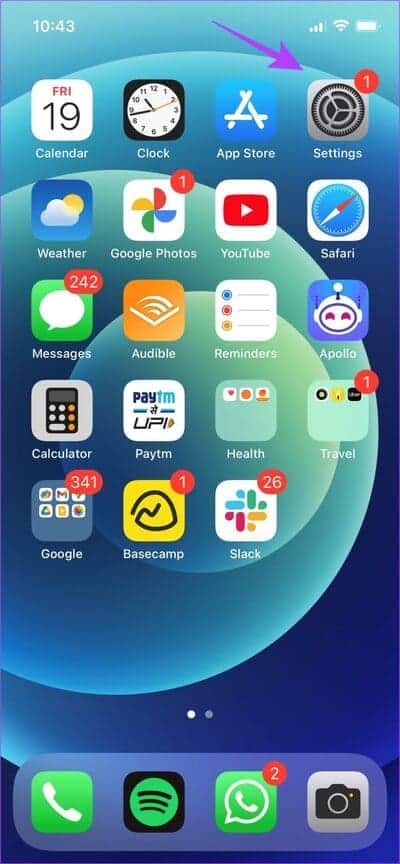
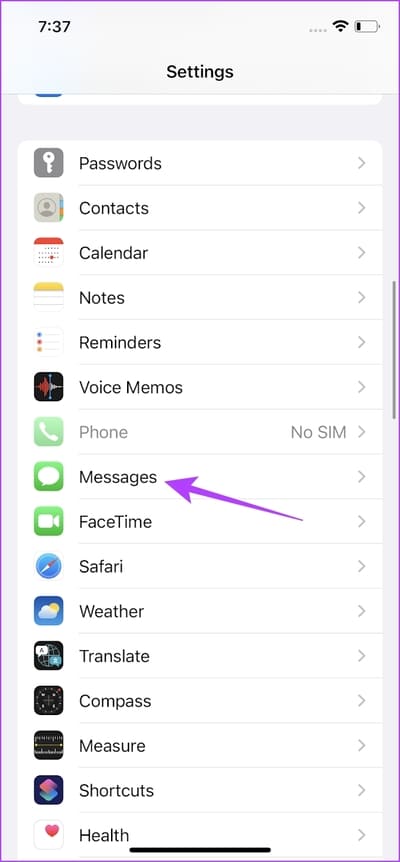
進入第 3 步: 關閉開關 的iMessage 然後再次打開它。
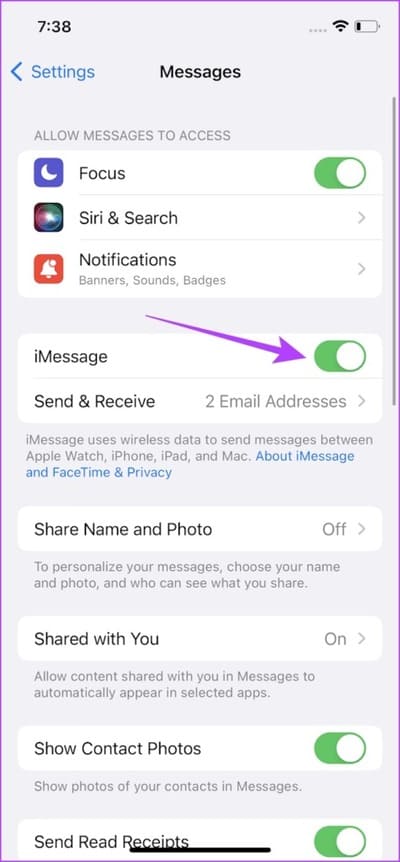
4.檢查您的網絡計劃
確保您的 iPhone 上有有效的互聯網連接。 如果您使用的網絡連接狀況不佳,任何依賴 Internet 的服務都可能崩潰。 因此,“轉發短信”選項也是如此,並且有可能由於互聯網連接不佳而無法顯示。
相片1: 打開一個應用程序 設置 並選擇 無線網絡連接。
相片2: 現在,檢查您連接到的 Wi-Fi 是否具有完整強度,並且沒有類似的錯誤 “離線“ 或者 安全性差.
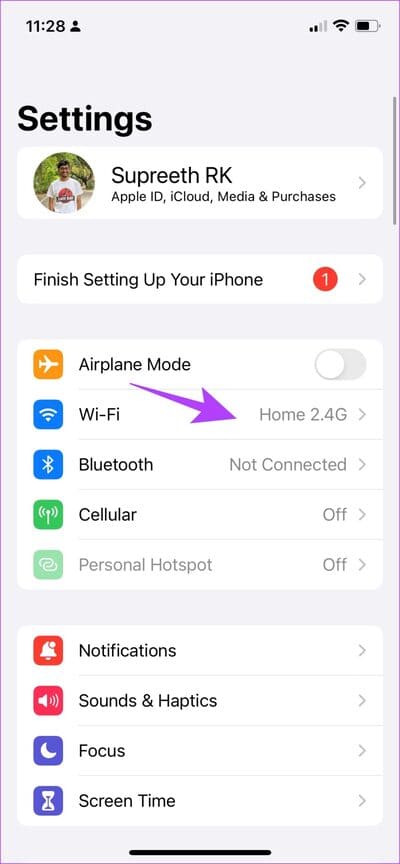
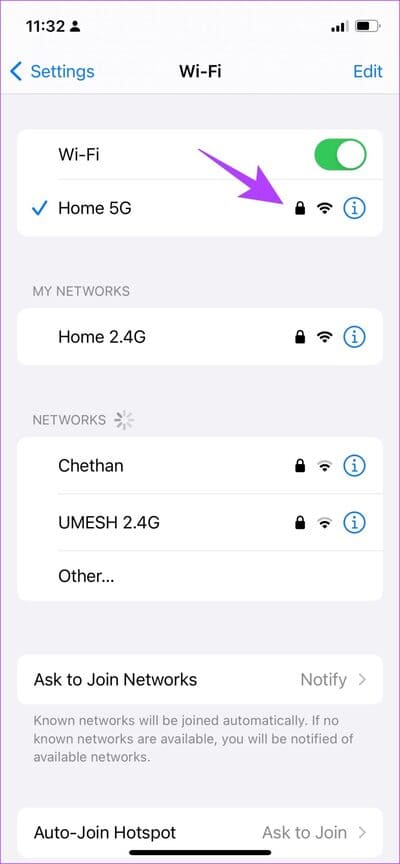
如果您使用的是移動數據,則連接必須是 4G 或 5G 且信號強度強。
相片1: 打開一個應用程序 設置 並選擇 蜂窩電話。
相片2: 確保蜂窩數據開關已打開。 還要確保網絡已連接到 4G/5G 網絡並具有良好的信號強度。
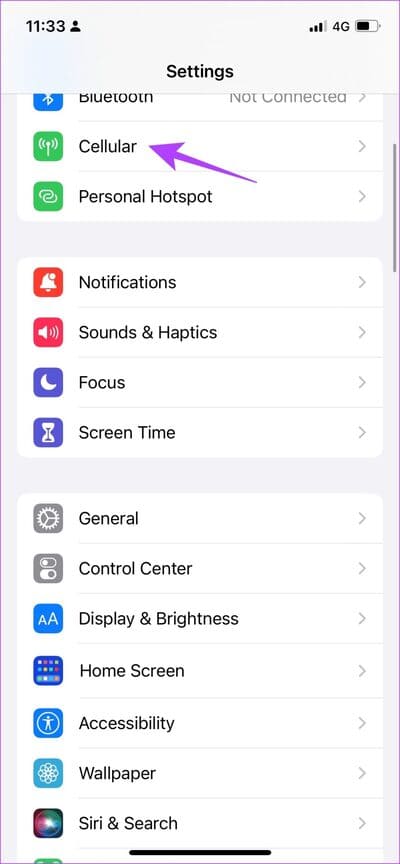
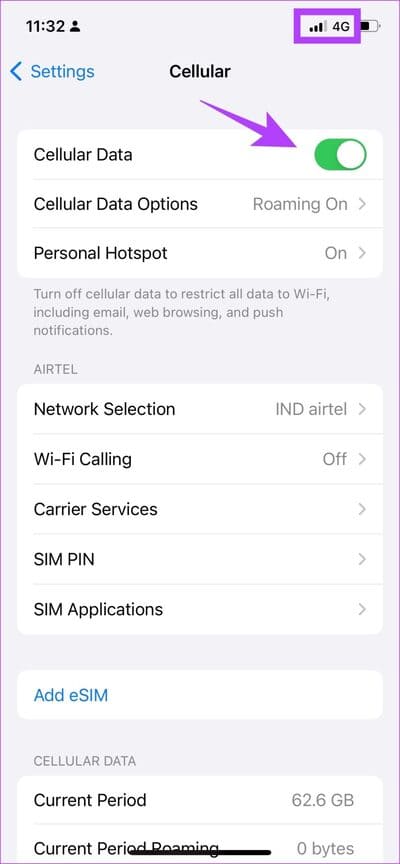
進入第 3 步: 如果您無法連接到 4G 或 5G,即使您有相同的計劃,請點按“蜂窩數據選項。
相片4: 現在,按 語音和數據. 定位 4G 或 5G 作為您的默認網絡。
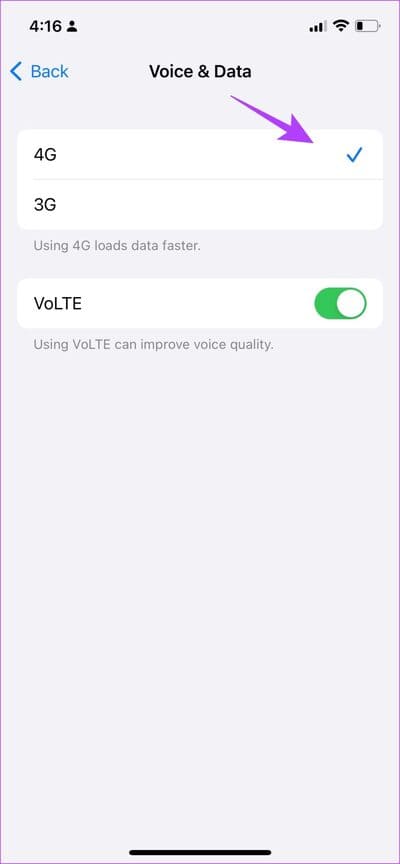
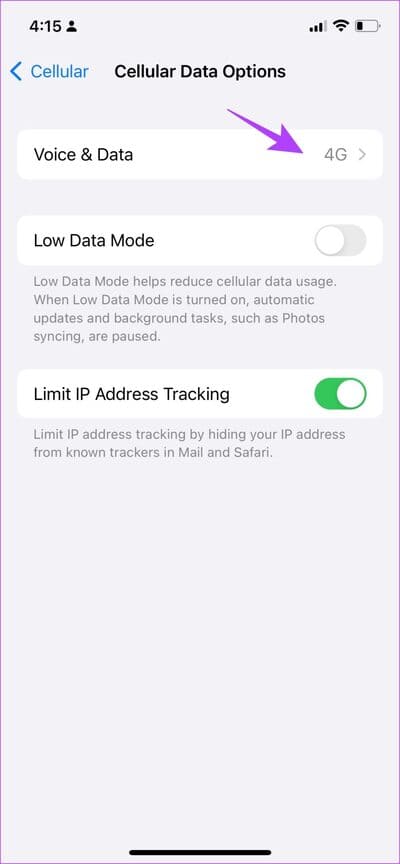
5.重啟IPHONE
重新啟動您的 iPhone 會啟動一個新會話,並且可能會解決您 iPhone 上的任何問題。 如果短信轉發不可用,很可能是它出錯了,您很有可能在重啟 iPhone 後解決問題。
相片1: 首先,關閉您的設備。
- 在 iPhone X 及更新機型上,按住降低音量和側邊按鈕。
- 在 iPhone SE 第 2 代或第 3 代、7 和 8 系列上:按住側邊按鈕。
- 在 iPhone SE 第 1 代、5s、5c 或 5 上:按住頂部的電源按鈕。
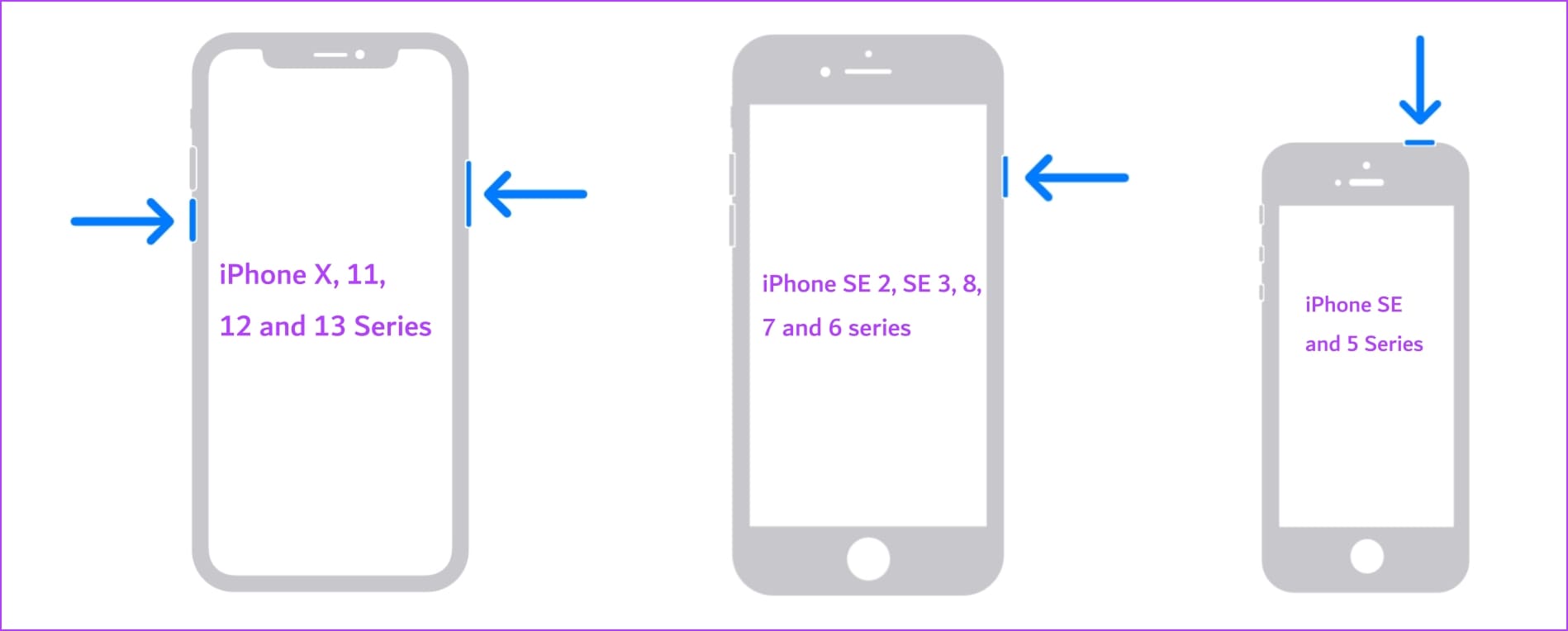
相片2: 現在,拖動一個滑塊 活力 關閉設備。
進入第 3 步: 之後,按住 . 按鈕打開設備 活力。
6. IPHONE 更新
如果很多人無法訪問短信轉發服務,Apple肯定會注意到並及時發布更新修復錯誤。 因此,請確保您的 iPhone 上運行的是最新版本的 iOS。
相片1: 打開一個應用程序 設置 並打開 一般的。
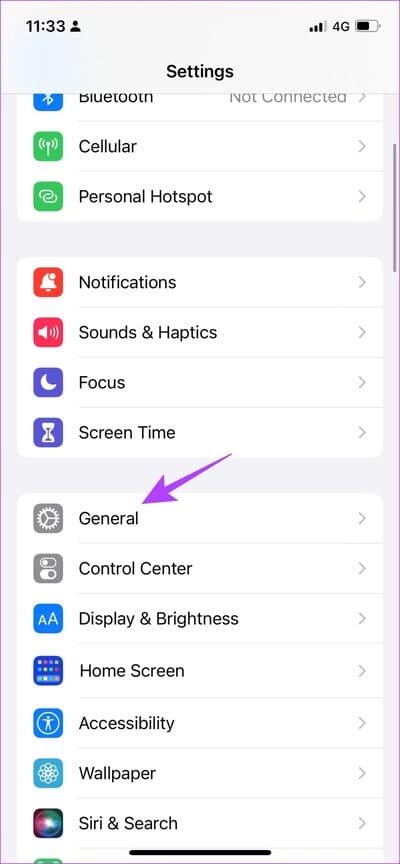
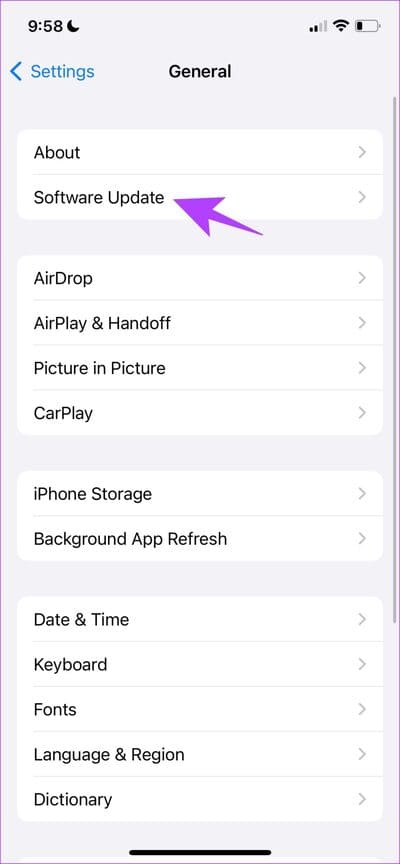
相片2: 定位 升級軟件。
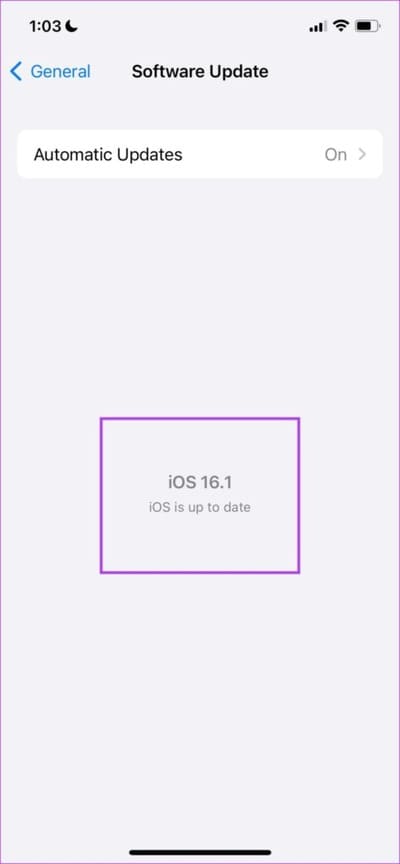
進入第 3 步: 確保開啟 最新版本的 iOS。 如果沒有,您將獲得“下載並安裝”更新的選項。
7.重置網絡設置
如果您的網絡配置有任何問題,這也不會導致出現任何問題 “轉發短信” 在您的 iPhone 上,您可以嘗試重置 iPhone 上的網絡設置。
相片1: 打開一個應用程序 設置。
相片2: 點擊 一般的。
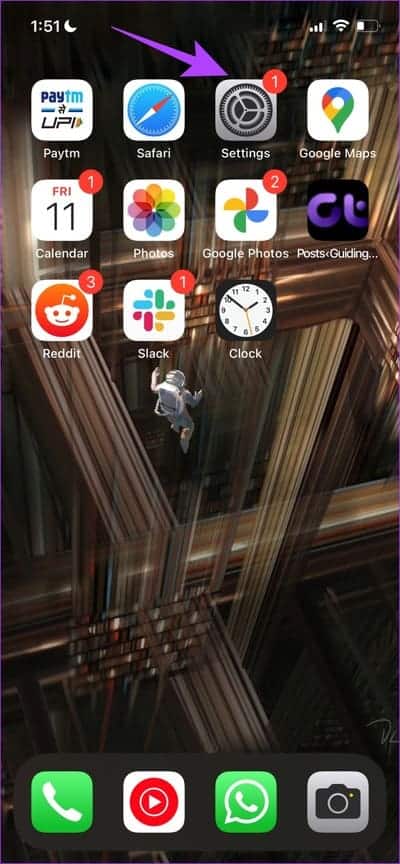
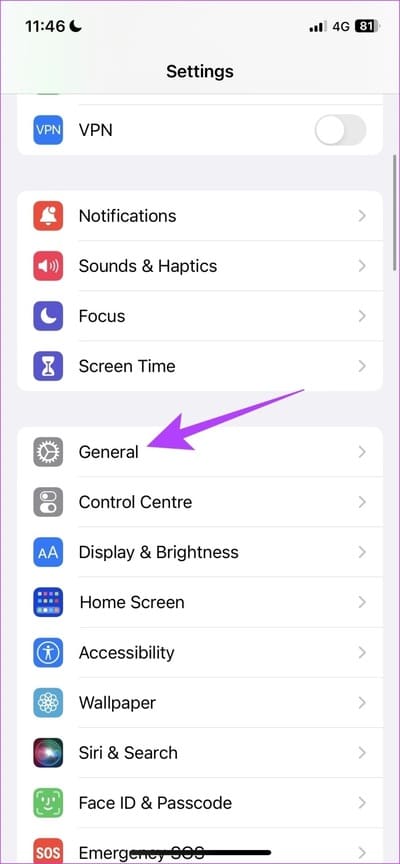
進入第 3 步: 點擊 “移動或重置 iPhone”。
相片4: 點擊 重啟。
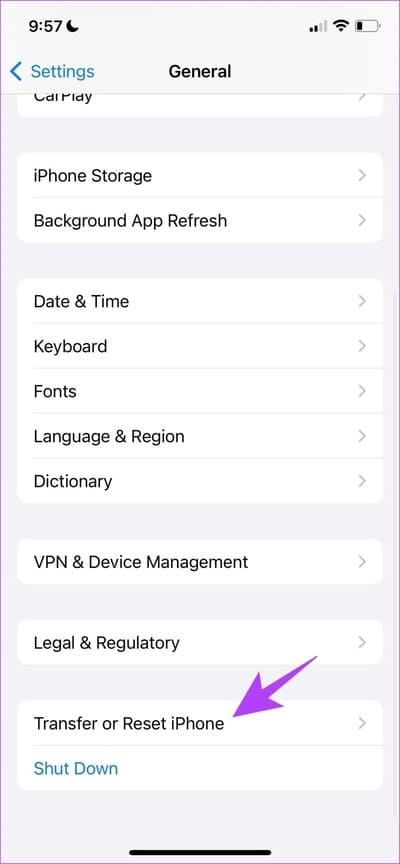
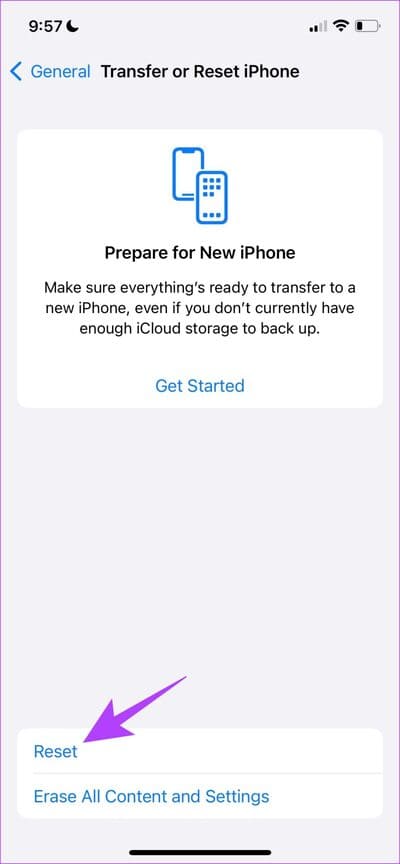
相片5: 現在,點擊 “重置網絡設置”。
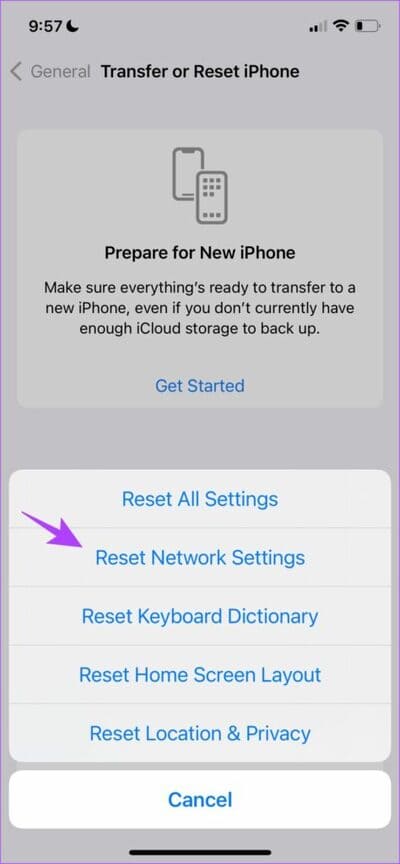
8. 重置 IPHONE
如果您的 iPhone 有任何問題,重置設置肯定會對您有所幫助。 這是因為您 iPhone 上的所有配置都將重置為默認設置。
這意味著您的所有位置、主屏幕佈局、隱私設置等都將恢復為默認設置。 繼承人如何做到這一點。
相片1: 打開一個應用程序 設置。
相片2: 點擊 一般的。
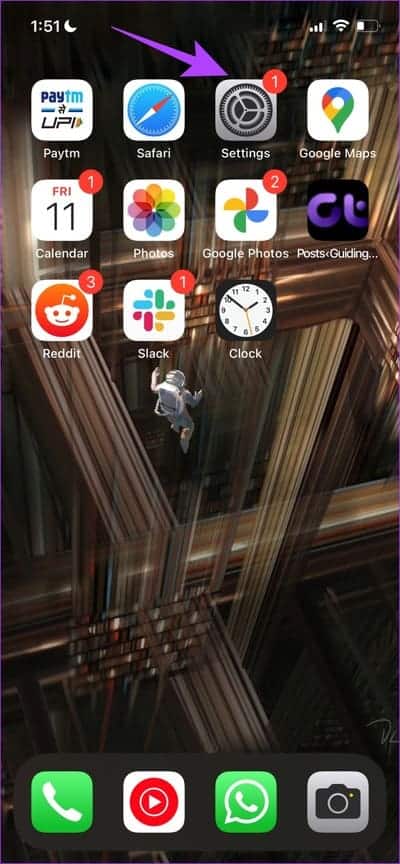
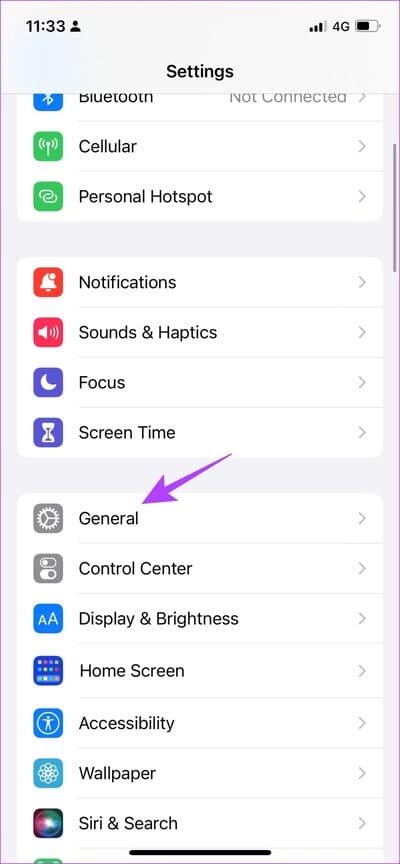
進入第 3 步: 點擊 ”轉移或重置 iPhone。
相片4: 點擊 重啟。
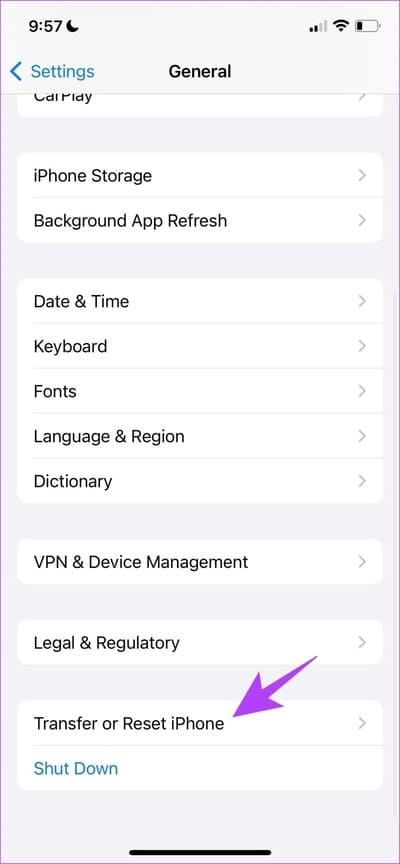
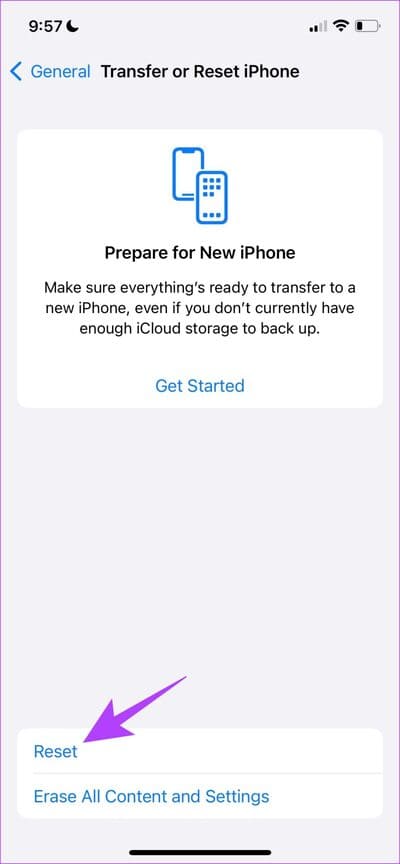
第5步:現在,點擊重置所有設置以重置您的 iPhone 或 iPad。
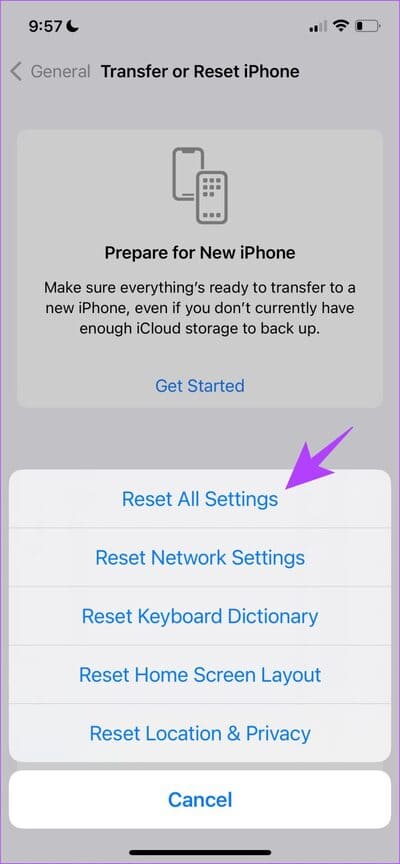
給你。 如果您的 iPhone 上沒有出現短信轉發功能,您需要了解的就是這些。 如果您有任何其他問題,請參閱下面的常見問題解答部分。
關於轉發 IPHONE 上隱藏的短信的常見問題解答
1. iMessage 可以在 Android 設備上使用嗎?
不。 iMessage 在 Android 設備上不可用。
2. 我在哪裡可以找到 iPhone 上的“轉發短信”選項?
您將在“設置”->“信息”->“短信轉發”下找到該選項。
3. 你能從 iPhone 接收 iMessage 到 Windows 嗎?
是的。 您可以使用 Windows PC 上的 Phone Link 來使用 iMessage。 看看我們之前發布的指南 通過 Phone Link 在 Windows PC 上使用 iMessage
輕鬆接收短信
我們希望本文能幫助您在其他 Apple 設備上輕鬆接收和發送短信。 這樣,您還可以減少工作時接觸手機的次數,並直接從 Mac 回復重要短信!
